アドバンストエントリーとは?
Mac で AdvancedEntry が検出された場合, 削除するために迅速な措置を講じてください. これは破壊的な AdLoad アドウェア ファミリに属しています, 不要な広告を生成し、オンラインでのやり取りを侵害する.
AdLoad はシステムの脆弱性を悪用します, 追加のアドウェア侵入のためのバックドア コンポーネントの導入. 十分に注意し、すぐに対策を講じてください, これらのアドウェア プログラムはブラウジングを妨害し、ユーザーを潜在的に有害なコンテンツにさらすことでセキュリティ リスクを引き起こすためです。, プライバシーを侵害する.
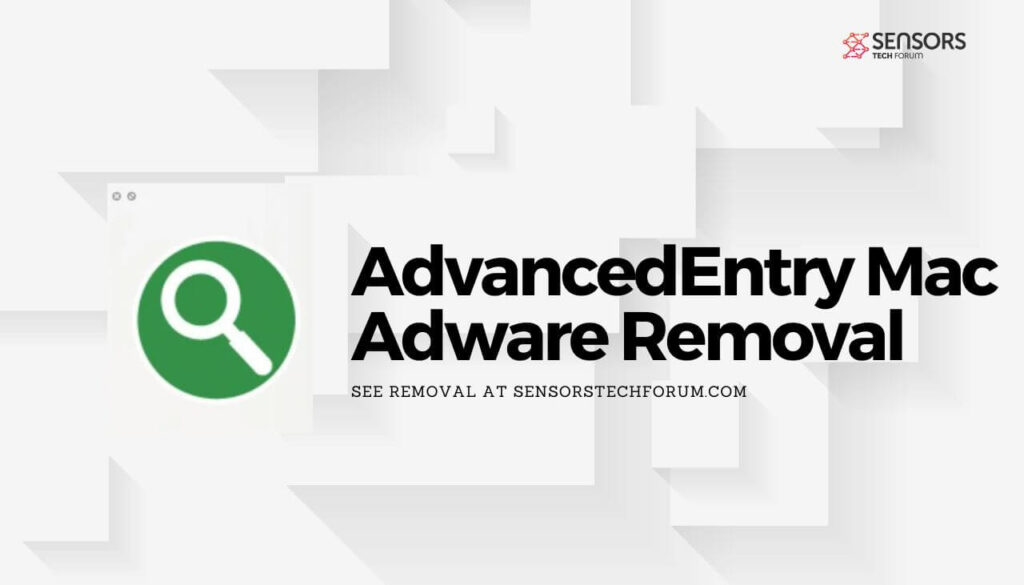
アドバンストエントリーの詳細
| 名前 | AdvancedEntry 別名. Trojan.Adload |
| タイプ | アドウェア / 望ましくない可能性のあるアプリケーション / Macウイルス |
| 取り外し時間 | 未満 15 分 |
| 除去ツール |
システムがマルウェアの影響を受けているかどうかを確認する
マルウェア除去ツール
マルウェア除去ツール
|
AdvancedEntry の機能?
AdvancedEntry は、潜在的に迷惑なプログラムとしても動作します。 (PUP) とアドウェア, 圧倒的なオンライン広告の流入で Mac ユーザーを襲う. Macに侵入すると, Mozilla Firefox などの一般的なブラウザの設定を迅速に再構成します。, グーグルクローム, インターネットエクスプローラ, および Safari で表示される広告の量を増やす. これにより、Mac のパフォーマンスと速度が著しく低下する可能性があります。, 同時に、サイバー犯罪者の制御下にある潜在的に危険な Web ページにユーザーをさらす.
さらに, デバイス上のもう 1 つの重要なアクティビティは、 データ収集. さまざまな追跡テクノロジーを使用する, プログラムは影響を受けるブラウザから機密データを収集します, その後、それをサーバーに送信します.
AdvancedEntry はどのようにして Mac にインストールされましたか?
AdvancedEntry のようなアドウェア プログラムは、システムに侵入するためにさまざまな欺瞞的な手法を使用することがよくあります。. 一般的な方法には、フリー ソフトウェアへのバンドルまたはダウンロードが含まれます, 誤解を招く広告, または、古いソフトウェアの脆弱性を悪用する.
可能性の 1 つは、AdvancedEntry が 別のプログラムにバンドルされている 最近ダウンロードしてインストールしました. 一部の無料ソフトウェア パッケージには追加のものが含まれています, ユーザーがインストールプロセス中に見落とす可能性のある不要なアプリケーション. インストールの各ステップを注意深く読み、追加のソフトウェアをオプトアウトすることが重要です.
アドウェアをインストールするもう 1 つの手段は、欺瞞的な広告や偽のソフトウェア アップデートによるものです。. 誤解を招く広告をクリックしたり、信頼できないソースからアップデートをインストールしたりすると、アドウェアが意図せずダウンロードおよびインストールされる可能性があります。.
AdvancedEntryはコンピュータウイルスですか?
典型的なコンピュータウイルスには分類されませんが、, オンラインのセキュリティを確保するために、Mac からプログラムを削除することを強くお勧めします。. このプログラムは、アドウェアの特性により依然としてリスクを引き起こす可能性があります, 潜在的な望ましくないプログラム活動, およびバックドア機能.
Mac から AdvancedEntry を削除する方法
Mac を保護し、AdvancedEntry を完全に削除するには “ウイルス,” マルウェア対策プログラムを実行することをお勧めします. この事前の対策により、将来の安全が確保されます. 以下の削除手順は、 AdvancedEntry の削除に協力してください Mac からのすべての悪意のあるファイル.
取り外し前の準備手順:
以下の手順を開始する前に, 最初に次の準備を行う必要があることに注意してください:
- 最悪の事態が発生した場合に備えてファイルをバックアップする.
- スタンドにこれらの手順が記載されたデバイスを用意してください.
- 忍耐力を身につけましょう.
- 1. Mac マルウェアをスキャンする
- 2. 危険なアプリをアンインストールする
- 3. ブラウザをクリーンアップする
ステップ 1: Scan for and remove AdvancedEntry files from your Mac
When you are facing problems on your Mac as a result of unwanted scripts and programs such as AdvancedEntry, 脅威を排除するための推奨される方法は、マルウェア対策プログラムを使用することです。. SpyHunter for Macは、Macのセキュリティを向上させ、将来的に保護する他のモジュールとともに、高度なセキュリティ機能を提供します.

すばやく簡単なMacマルウェアビデオ削除ガイド
ボーナスステップ: Macをより速く実行する方法?
Macマシンは、おそらく最速のオペレーティングシステムを維持しています. まだ, Macは時々遅くなり遅くなります. 以下のビデオガイドでは、Macの速度が通常より遅くなる可能性のあるすべての問題と、Macの速度を上げるのに役立つすべての手順について説明しています。.
ステップ 2: Uninstall AdvancedEntry and remove related files and objects
1. ヒット ⇧+⌘+U ユーティリティを開くためのキー. 別の方法は、「実行」をクリックしてから「ユーティリティ」をクリックすることです。, 下の画像のように:

2. アクティビティモニターを見つけてダブルクリックします:

3. アクティビティモニターで、疑わしいプロセスを探します, belonging or related to AdvancedEntry:


4. クリックしてください "行け" もう一度ボタン, ただし、今回は[アプリケーション]を選択します. 別の方法は、⇧+⌘+Aボタンを使用することです.
5. [アプリケーション]メニュー, 疑わしいアプリや名前の付いたアプリを探す, similar or identical to AdvancedEntry. あなたがそれを見つけたら, アプリを右クリックして、[ゴミ箱に移動]を選択します.

6. 選択する アカウント, その後、をクリックします ログインアイテム 好み. Macには、ログイン時に自動的に起動するアイテムのリストが表示されます. Look for any suspicious apps identical or similar to AdvancedEntry. 自動実行を停止したいアプリにチェックを入れて、 マイナス (「-」) それを隠すためのアイコン.
7. 以下のサブステップに従って、この脅威に関連している可能性のある残りのファイルを手動で削除します。:
- に移動 ファインダ.
- 検索バーに、削除するアプリの名前を入力します.
- 検索バーの上にある2つのドロップダウンメニューを次のように変更します 「システムファイル」 と 「含まれています」 削除するアプリケーションに関連付けられているすべてのファイルを表示できるようにします. 一部のファイルはアプリに関連していない可能性があることに注意してください。削除するファイルには十分注意してください。.
- すべてのファイルが関連している場合, を保持します ⌘+A それらを選択してからそれらを駆動するためのボタン "ごみ".
In case you cannot remove AdvancedEntry via ステップ 1 その上:
アプリケーションまたは上記の他の場所でウイルスファイルおよびオブジェクトが見つからない場合, Macのライブラリで手動でそれらを探すことができます. しかし、これを行う前に, 以下の免責事項をお読みください:
1. クリック "行け" その後 "フォルダに移動" 下に示すように:

2. 入力します "/ライブラリ/LauchAgents/" [OK]をクリックします:

3. Delete all of the virus files that have similar or the same name as AdvancedEntry. そのようなファイルがないと思われる場合, 何も削除しないでください.

次の他のライブラリディレクトリでも同じ手順を繰り返すことができます:
→ 〜/ Library / LaunchAgents
/Library / LaunchDaemons
ヒント: 〜 わざとそこにあります, それはより多くのLaunchAgentにつながるからです.
ステップ 3: Remove AdvancedEntry – related extensions from Safari / クロム / Firefox









AdvancedEntry-FAQ
What is AdvancedEntry on your Mac?
The AdvancedEntry threat is probably a potentially unwanted app. に関連している可能性もあります Macマルウェア. もしそうなら, このようなアプリは Mac の速度を大幅に低下させたり、広告を表示したりする傾向があります. また、Cookieやその他のトラッカーを使用して、MacにインストールされているWebブラウザから閲覧情報を取得することもできます。.
Mac はウイルスに感染する可能性がありますか?
はい. 他のデバイスと同じくらい, Apple コンピュータはマルウェアに感染します. Apple デバイスは頻繁にターゲットにされるわけではないかもしれません マルウェア 著者, ただし、ほぼすべての Apple デバイスが脅威に感染する可能性があるのでご安心ください。.
Mac の脅威にはどのような種類がありますか?
Mac ウイルスに感染した場合の対処方法, Like AdvancedEntry?
パニックになるな! 最初にそれらを分離し、次にそれらを削除することにより、ほとんどのMacの脅威を簡単に取り除くことができます. そのために推奨される方法の 1 つは、評判の良いサービスを使用することです。 マルウェア除去ソフトウェア 自動的に削除を処理してくれる.
そこから選択できる多くのMacマルウェア対策アプリがあります. Mac用のSpyHunter 推奨されるMacマルウェア対策アプリの1つです, 無料でスキャンしてウイルスを検出できます. これにより、他の方法で行う必要がある手動での削除にかかる時間を節約できます。.
How to Secure My Data from AdvancedEntry?
いくつかの簡単なアクションで. 何よりもまず, これらの手順に従うことが不可欠です:
ステップ 1: 安全なコンピューターを探す 別のネットワークに接続します, Macが感染したものではありません.
ステップ 2: すべてのパスワードを変更する, 電子メールのパスワードから始めます.
ステップ 3: 有効 二要素認証 重要なアカウントを保護するため.
ステップ 4: 銀行に電話して クレジットカードの詳細を変更する (シークレットコード, 等) オンラインショッピングのためにクレジットカードを保存した場合、またはカードを使用してオンラインアクティビティを行った場合.
ステップ 5: 必ず ISPに電話する (インターネットプロバイダーまたはキャリア) IPアドレスを変更するように依頼します.
ステップ 6: あなたの Wi-Fiパスワード.
ステップ 7: (オプション): ネットワークに接続されているすべてのデバイスでウイルスをスキャンし、影響を受けている場合はこれらの手順を繰り返してください。.
ステップ 8: マルウェア対策をインストールする お持ちのすべてのデバイスでリアルタイム保護を備えたソフトウェア.
ステップ 9: 何も知らないサイトからソフトウェアをダウンロードしないようにし、近づかないようにしてください 評判の低いウェブサイト 一般に.
これらの推奨事項に従う場合, ネットワークとAppleデバイスは、脅威や情報を侵害するソフトウェアに対して大幅に安全になり、将来的にもウイルスに感染せずに保護されます。.
あなたが私たちで見つけることができるより多くのヒント MacOSウイルスセクション, Macの問題について質問したりコメントしたりすることもできます.
About the AdvancedEntry Research
SensorsTechForum.comで公開するコンテンツ, this AdvancedEntry how-to removal guide included, 広範な研究の結果です, あなたが特定のmacOSの問題を取り除くのを助けるためのハードワークと私たちのチームの献身.
How did we conduct the research on AdvancedEntry?
私たちの調査は独立した調査に基づいていることに注意してください. 私たちは独立したセキュリティ研究者と連絡を取り合っています, そのおかげで、最新のマルウェア定義に関する最新情報を毎日受け取ることができます, さまざまな種類のMacの脅威を含む, 特にアドウェアと潜在的に不要なアプリ (PUA).
さらに, the research behind the AdvancedEntry threat is backed with VirusTotal.
Macマルウェアによってもたらされる脅威をよりよく理解するため, 知識のある詳細を提供する以下の記事を参照してください.


